
引用文のOCRとその書誌情報を即座に取得するiOSショートカットを作った
これレポートで引用してイキりてえなあ。というステキな文章と出合った時、いままであれば単純にコピーをとったり出典をメモしといたりとカンタンに済ましていた。
ところが実際にそれらを文章内に引っ張ってくるとなると話は別。この作業が意外に煩わしい。もちろん無料の文献管理ソフトを試してみたりもしてみたのだけれど、なんだか自分の思うように使いこなすことができずモヤモヤ。
これをどうにかできないものかと四苦八苦しているうちに、iOSに標準搭載されているショートカットというアプリケーションが何かと役立ちそうなことが判明したので、いろいろと試行錯誤してみた。
自分と同じ悩みをもってここにたどり着くという人もこの先いるかもしれないので、レシピとそのおおまかな仕様も以下に共有しておきます。また、ショートカットとはなんぞやとかapiとはなんぞやとかは、他の方が詳しく解説してくれているので、ここでは省きます。
【仕様/使い方】
<引用文取得>
ショートカットを起動すると引用文を入力するスクリプトが表示されます。
空白のままOKをおせばカメラのOCRモジュールが起動するので、撮影した写真から自動でテキストデータ化することも可能です。(これが標準で使えるとは知らなかった)
現時点では残念ながら縦書きは対応していないようなのですが、横書きなら十分な精度だと思います。
数秒すると読み込んだテキストデータが表示されるので、必要な範囲を選択/コピーするなど調整してください。

引用文を取得したら、続いて該当ページや注釈を記入することもできます。もちろんこれもいらなかったらそのままで結構です。
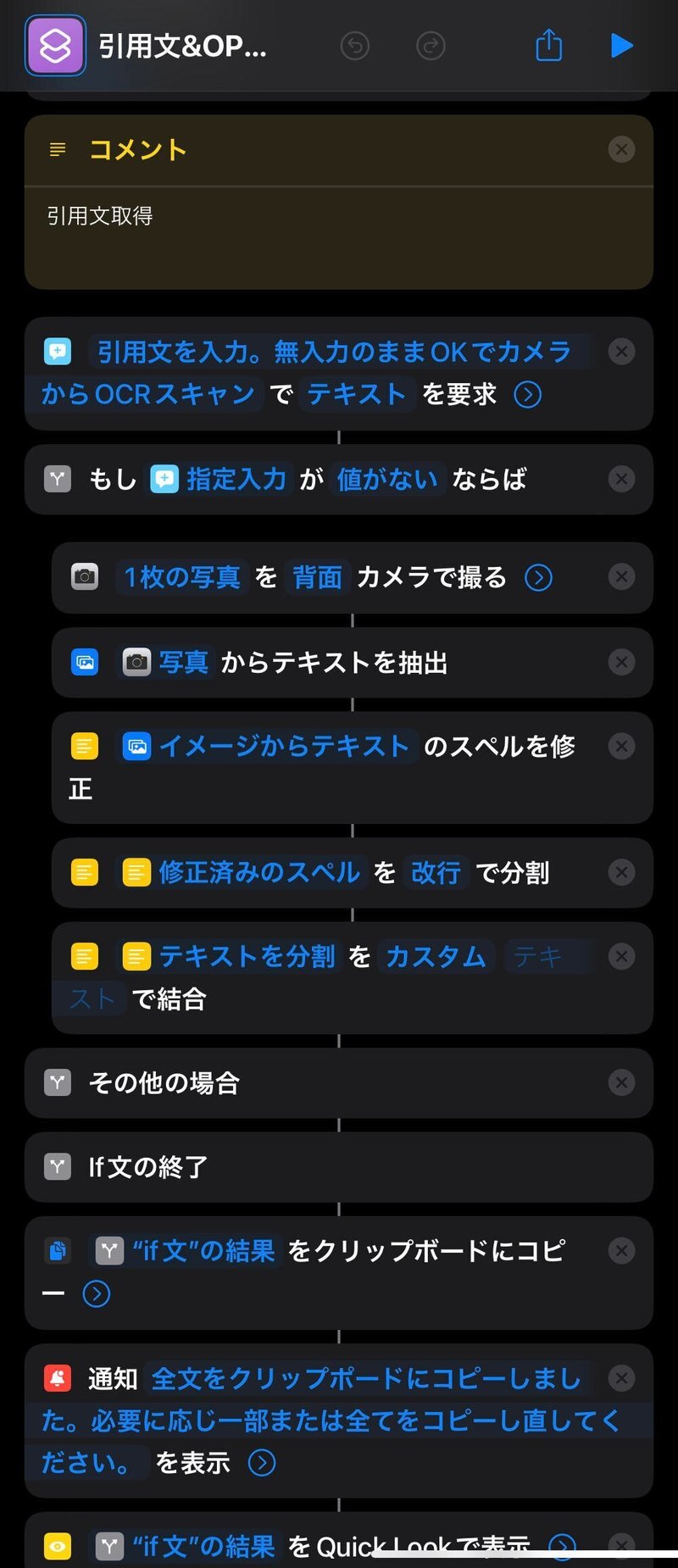
<ISBN取得>
ここからはメイン機能のISBN入力です。
引用文と同様、空白のままOKを押せばカメラが起動するので書籍の第一バーコード(上)からISBNを取得できます。
ちなみに、第二バーコード(下)だとエラーになるので手で隠した方がいいです。

<国立国会図書館提供のapiから書誌情報をGET>
ISBNを特定したらあとはスマホが勝手に書誌情報を取ってきてくれます。
openseachという国立国会図書館のapiを利用し、ISBNを参照に書誌情報を特定しています。
逆に、ISBNの登録がなされていない(あるいは国会図書館に書誌情報がない)本は検索対象に含まれません。
まあ国会図書館apiは他の書誌検索apiと比べても網羅率がダントツらしいですし、ISBNがない本というのはよっぽどのものでもなければ存在しないものと見做して差し支えないだろうと判断しました。
<おまけ-ツイッターにメモ>
最終的に、クリップボードに引用文~書誌情報までをコピーするようになっているのですが、最後におまけとしてそのままツイッターにメモを残せるようにもしておきました。
私個人としてはNotionというナレベソフトに情報を格納しているのですが、今回は汎用性の観点からコピー&ツイートの機能に限定しました。
【所感/展望】
<先人たちの知恵>
今回用意したモジュールは他の方々がブログなどで配布しているレシピを基盤に作りました。「巨人の肩に乗る」じゃないですが、これも先人たちの創意工夫によるところが大きいです。
今回参考にした記事等は最後にまとめてリンクしておきますので、興味のある方はそちらをご覧になって下さい。
<構造が無駄にデカい>
モジュールを分割せずこれ一つで完結できるようにしているというのもありますが、基本自分が分かればいいやというスタンスで試行錯誤しているので、冗長な手続きになっている箇所があるかと思います。ノーコードで操作できるので、気になるところがあれば各自で調整してみてください。
<時間あるときに改良版/Notion api 連携版 を用意したい。>
今回は汎用性を重視ししたためクリップボードコピーとツイッターへのメモという仕様になっていますが、これにデータベースへの出力機能を加えたレシピもまた時間のあるときに用意したいと思います。
私の場合はnotion api と併用して自分用のデータベースに書誌情報を格納するようにしているのですが、もう少し試行錯誤を重ねて改良が進んでから取り上げることにします。
【参考文献】
この記事が気に入ったらサポートをしてみませんか?
